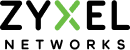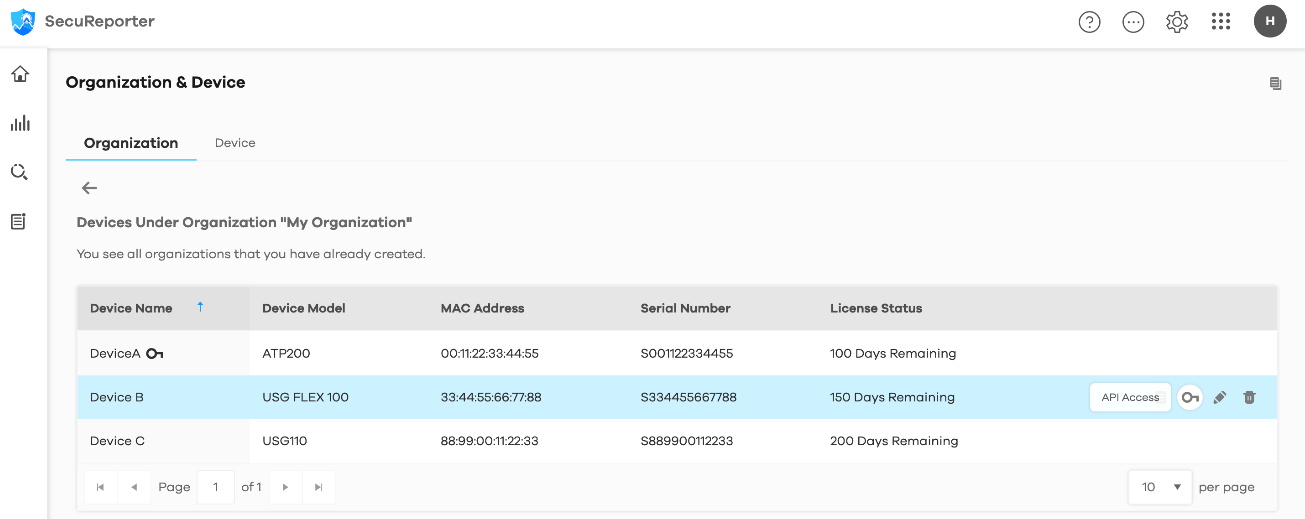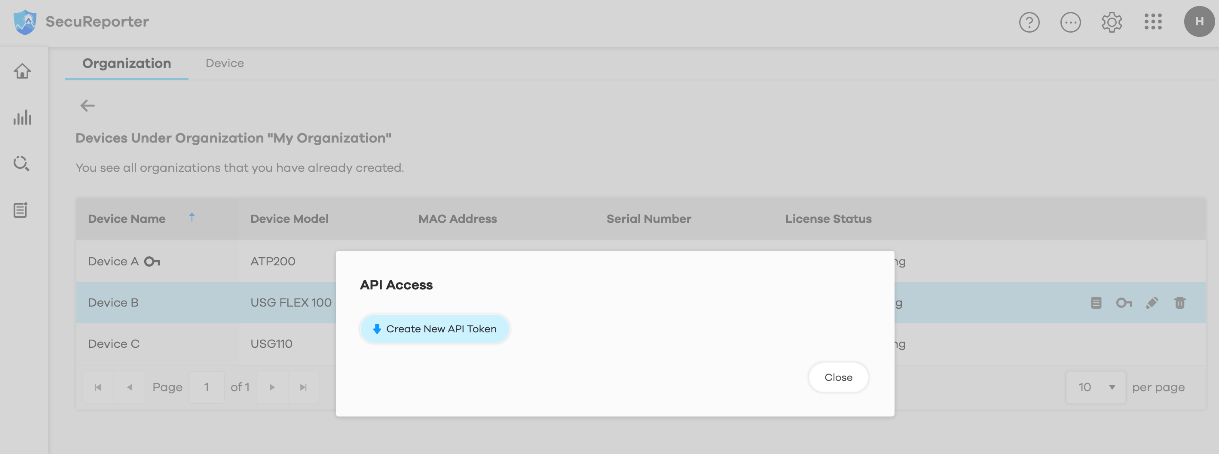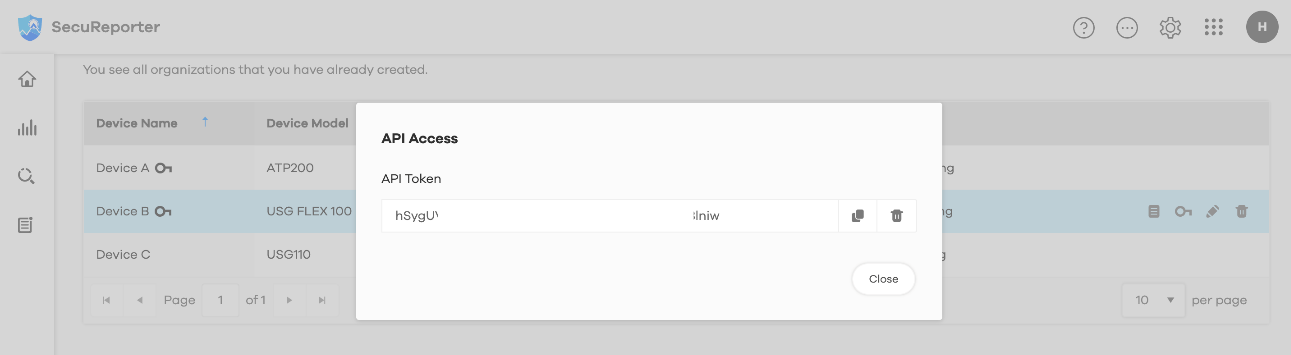Sunt oferite două metode pentru testarea OpenAPI: cURL și Python.
[1] Testarea cu cURL
- Configurare: Pentru a verifica dacă cURL este instalat, deschideți Prompt-ul de comandă sau Terminalul și tastați curl. Dacă primiți o eroare care indică faptul că cURL nu este găsit, urmați instrucțiunile de instalare disponibile pe depozitul GitHub cURL.
- Efectuarea primei cereri OpenAPI: Deschideți Command Prompt/Terminal și utilizați următoarea comandă. Înlocuiți yyyy-MM-dd cu o dată din ultimele 31 de zile (excluzând data curentă) folosind formatul yyyy-mm-dd. mydir cu calea reală a folderului de descărcare de pe computerul dvs.
macOS
curl -X POST \
https://secureporter.cloudcnm.zyxel.com/open-api/v1/archive-logs/download \
-H "Content-Type: application/json" \
-H "X-Authorization: Bearer $OPEN_API_TOKEN" \
-d "{\"device_date\":\"yyyy-MM-dd\"}" \
-o mydir/archive.tar
Windows
curl -X POST ^
https://secureporter.cloudcnm.zyxel.com/open-api/v1/archive-logs/download ^
-H "Content-Type: application/json" ^
-H "X-Authorization: Purtător %OPEN_API_TOKEN%" ^
-d "{\"device_date\":\"yyyy-MM-dd\"}" ^
-o mydir\archive.tar
Înlocuiți "https://api.example.com/endpoint" cu endpoint-ul API real și "your_api_token" cu token-ul API.
[2] Testarea cu Python
- Verificați instalarea Python: Pentru a verifica dacă Python este instalat, deschideți Prompt-ul de comandă sau Terminalul și tastați "python". Dacă primiți o eroare care indică faptul că Python nu este găsit, îl puteți instala urmând instrucțiunile disponibile pe site-ul web oficial Python. Asigurați-vă că aveți instalat Python 3.8 sau o versiune mai recentă pentru a utiliza biblioteca Requests.
- Creați și activați un mediu virtual:
Creați un director de proiect și un mediu virtual: Urmați documentația oficială Python pentru a vă crea mediul virtual într-un director de proiect.
macOS
source your-virtual-environment-path/bin/activate
Windows
mediul-virtual-path\Scripts\activate
Înlocuiți your-virtual-environment-path cu calea reală către directorul mediului dvs. virtual.